- ホーム
- 設定
- テナントの設定
テナントの設定
テナント設定
テナント全体に共通する設定を確認、更新することができます。
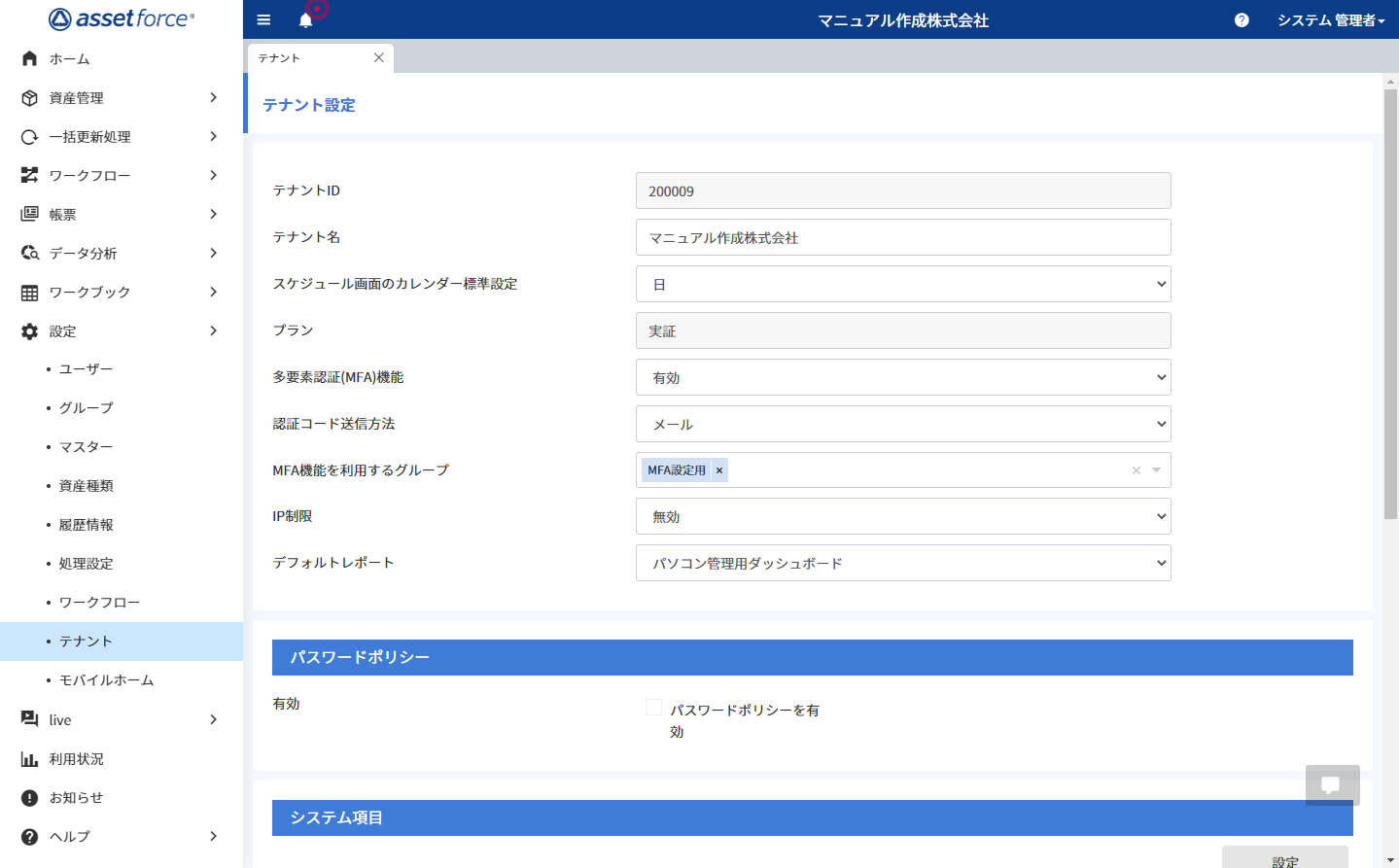
- テナントID
自動的にテナントIDが発番されます。
テナントIDは発番後、変更はできません。
- テナント名
本テナントの名称です。ヘッダー中央に表示されます。 - スケジュール画面のカレンダー標準設定
「資産管理」>「スケジュール」で表示されるカレンダーの初期設定を選択します。 - プラン
現在ご利用中の料金プラン(trial/basic/business/enterprise)を表示しています。
こちらで変更はできませんので、変更を希望する場合は担当者までお問い合わせください。 - 多要素認証(MFA)機能
多要素認証機能を有効にすると、assetforceへのログインの際にメールで送信される認証コードの入力を必要とし、セキュリティを高めることができます。
テナントレベルで有効にした後、グループごとに有効/無効にすることができます。 - 認証コード送信方法
「多要素認証(MFA)機能」を有効にした場合に表示され、認証コードの通知方法が表示されます - MFA機能を利用するグループ
「多要素認証(MFA)機能」を有効にした場合に表示され、二段階認証を設定するグループが選択できます - IP制限
IP制限を有効にすると、assetforceの本テナントの情報にアクセスができるIPアドレスを指定することができます。

192.6.1.xxx/24
192.6.1.12
IPアドレスをCIDR表記、もしくは個別のIPで指定します。
- デフォルトレポート
ホームメニューで最初に表示するレポート/ダッシュボードをデータ分析機能で作成したレポートから選択できます。
パスワードポリシー
ログイン時に使用するパスワードの有効期限や設定条件、または誤入力によるアカウントロックなどの設定が
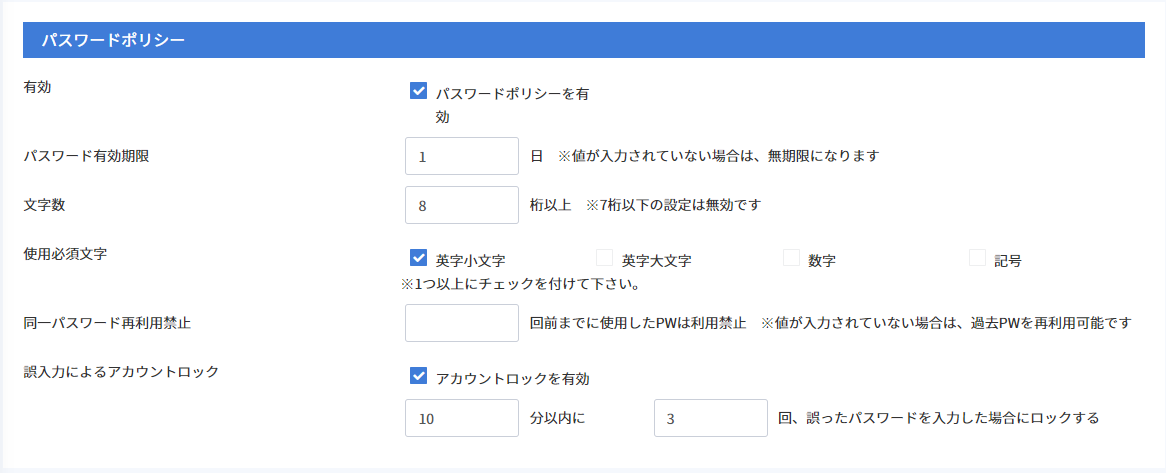
- パスワード有効期限
パスワードの有効期限を設定することで、ユーザーが初回ログインした日(またはパスワード最終変更日)から、指定した期限をパスワード有効日として設定することができます。定期的なパスワード変更によるセキュリティ強化を行うことができます。値が入力されていない場合、有効期限は無期限の設定となります。 - 文字数
使用するパスワードの文字数を指定することができます。7桁以下の設定は無効となります。 - 使用必須文字
チェックが入っている項目がパスワード登録時に「必須文字」として設定されます。1つ以上の項目にチェックを入れる必要があります。 - 同一パスワード再利用禁止
過去に登録したパスワードを再利用できなくする設定です。回数を設定することで、過去の登録回数分のパスワードを記憶し、登録できなくします。値が入力されていない場合、再利用ができる設定となります。 - 誤入力によるアカウントロック
指定した時間、回数以上の誤入力し、ログイン操作した場合、アカウントをロックすることができる設定です。「アカウントロックを有効」にチェックを入れることで設定が有効化され、時間と回数の値が入力することができます。
システム項目
資産の情報となる[システム項目]を初期値として利用するか設定ができます。利用する設定にした場合、テナント内に登録される資産の「基本情報」に標準表示がされます。
![]()
システム項目の設定は、テナント内の全ての資産に反映されます。資産ごとに独自の情報項目をカスタマイズしたい場合は、「資産種類の設定」から設定が必要となります。
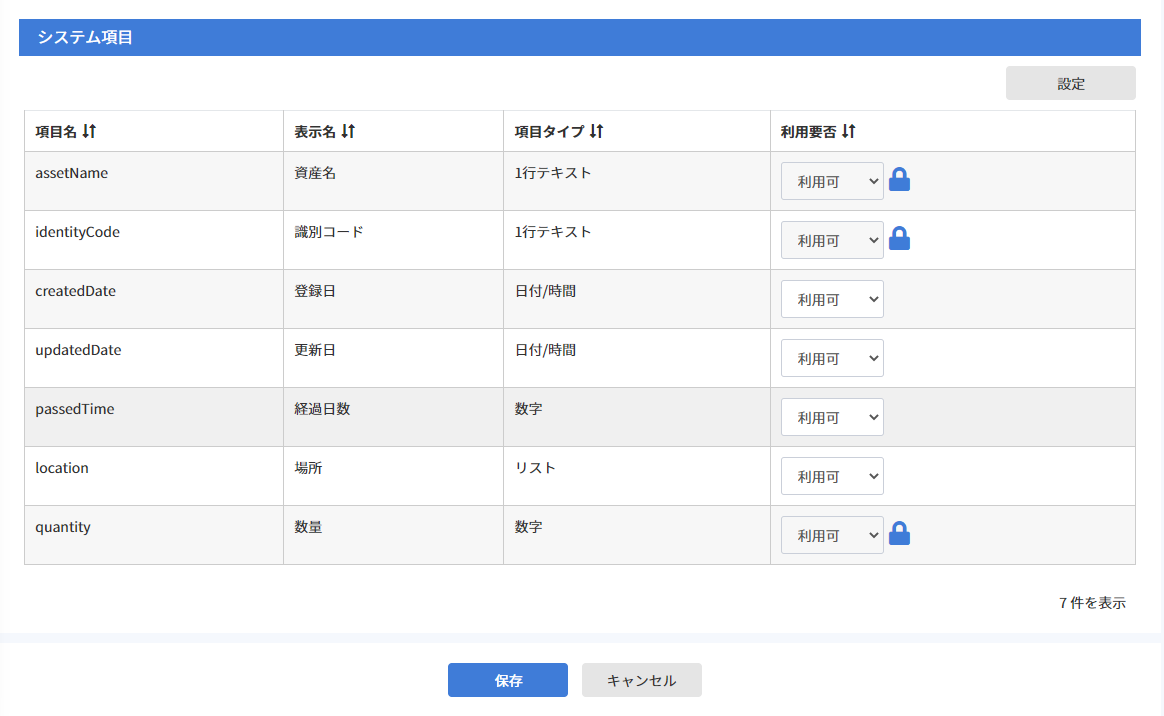
- 項目名
asssetforceのデータベース上で使用される項目名称となります。「帳票」「データ分析」の設定では、一部「項目名」で表示がされます。 - 表示名
資産の新規登録、編集、更新する際、またはアップロードまたはダウンロードするExcelに表示される「項目名」に変わる名称となります。
「資産情報」や「履歴情報一覧」には「表示名」で表示されます。 - 項目タイプ
- 1行テキスト
フリーワードで入力できる項目となります。 - リスト
複数情報から選択できる項目となります。 - 数字
英数字の入力、または表示される項目となります。 - 日付/時間
「YYYY/MM/DD」または「YYYY/MM/DD HH:MM」で表示される項目となります。
- 1行テキスト
- 利用要否
標準表示として利用するか選択ができます。「鍵」マークが表示されるシステム項目は変更することができません。 - 設定
利用設定にしたシステム項目の「表示名」変更、または「場所」のリスト設定ができます。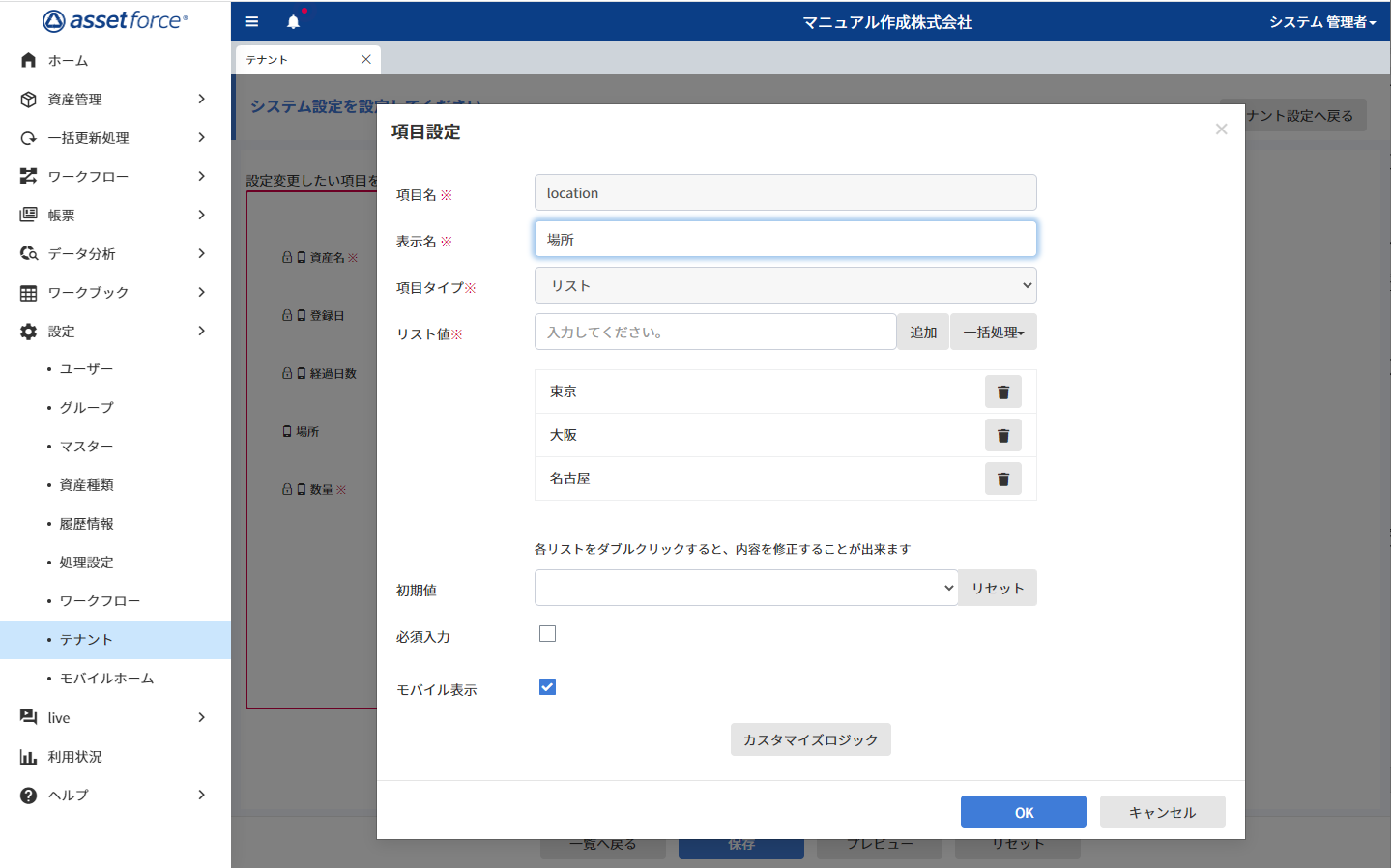
- 表示名
任意で「表示名」を変更できます。 - リスト値(「場所」のみ操作できます)
登録する「場所」の名称を入力します。 - 追加 (「場所」のみ操作できます)
「リスト値」に入力した名称を決定します。追加をクリックしないと正常に登録ができません。 - 一括処理 (「場所」のみ操作できます)
登録する「リスト値」が複数ある場合、Excelアップロードで一括登録ができます。
操作方法は「一括アップロード」と同じとなります。 - 初期値 (「場所」のみ操作できます)
ユーザーまたは資産を新規登録時に自動的に選択される「リスト値」を設定できます。 - 必須入力 (「場所」のみ操作できます)
ユーザーまたは資産の新規登録時に必須として設定できます。 - モバイル表示 (「場所」のみ操作できます)
スマートフォンにも項目を表示の有無を設定できます。 - OK
入力した内容で登録を確定します。 - キャンセル
テナント設定画面へ戻ります。
- 表示名
- 保存
更新したテナント設定内容を保存します。 - キャンセル
入力した内容をリセットします。
![]()
「場所」の設定は、同一商品(同一の識別コード)の在庫管理などを「拠点(店舗や倉庫など)」ごと管理したいユーザーに適した設定です。
- バーコードまたはQRコードが同一の資産を設定した「場所」ごとに、入庫、出庫、移動、棚卸が行えます。
- スマートフォンから資産をスキャンした際に、ユーザーと資産に登録される「場所」情報が一致しないと、資産情報が表示されない。
「バーコード/QRコード」を参照ください。 - 「場所」ごとの売上、在庫、利益などデータ分析が行えます。
「データ分析」を参照ください。
目次

